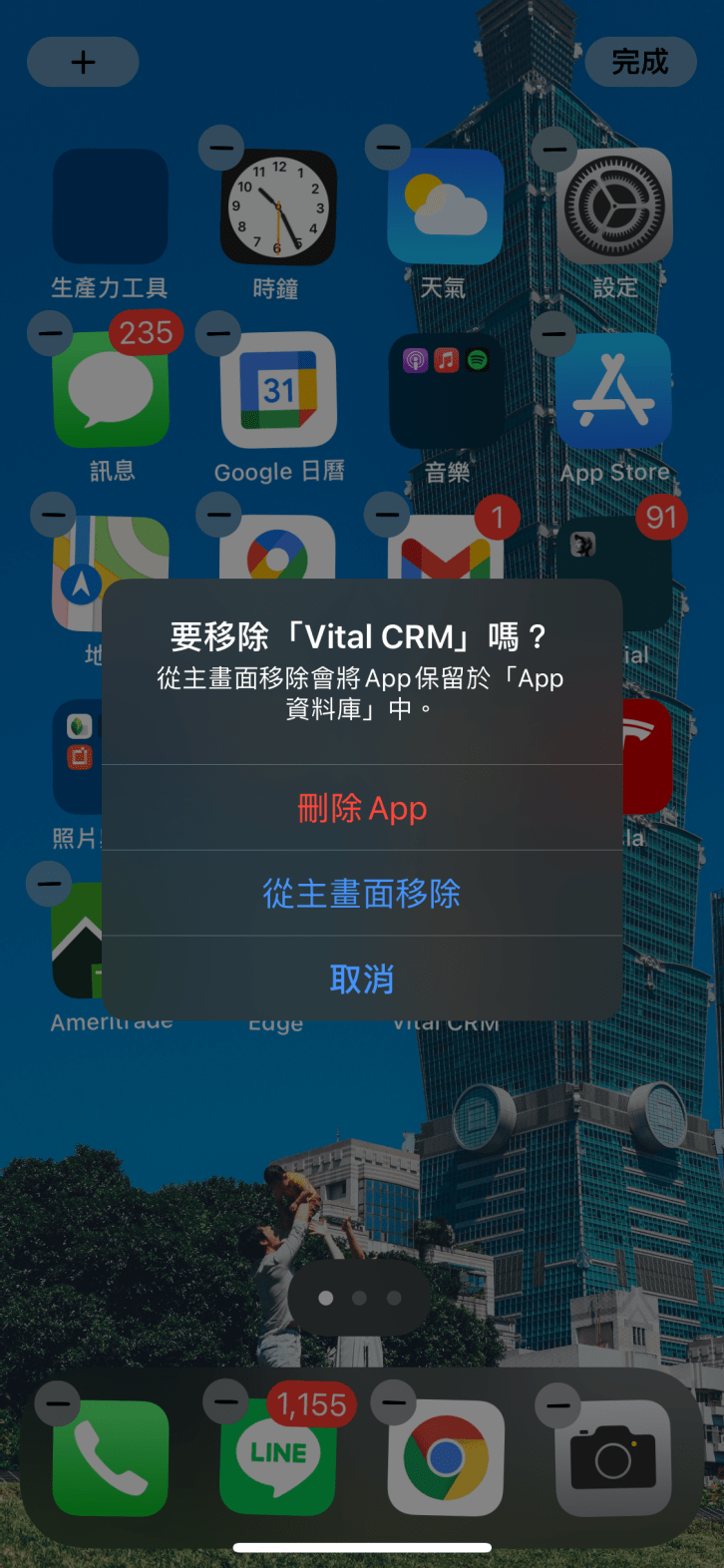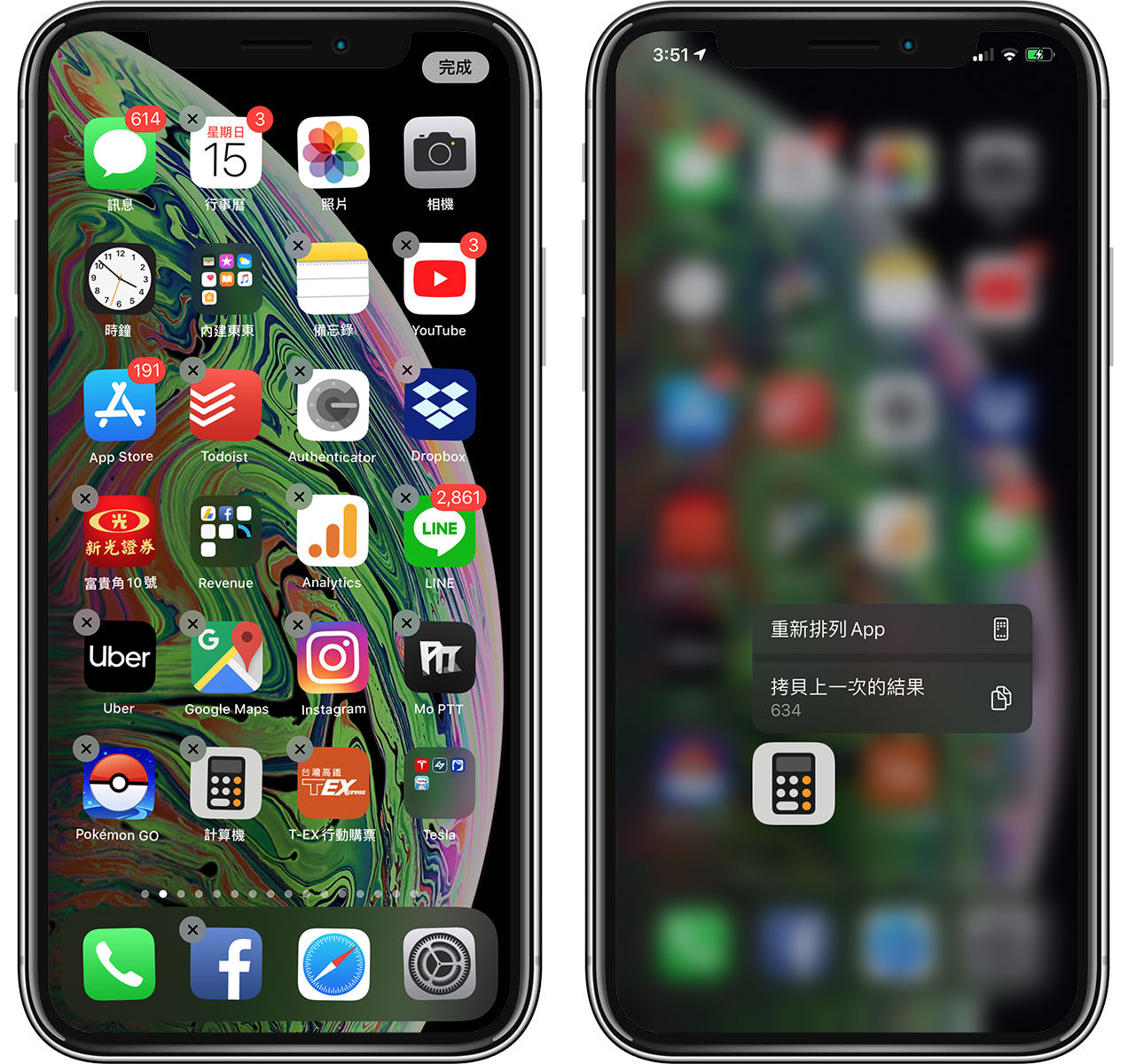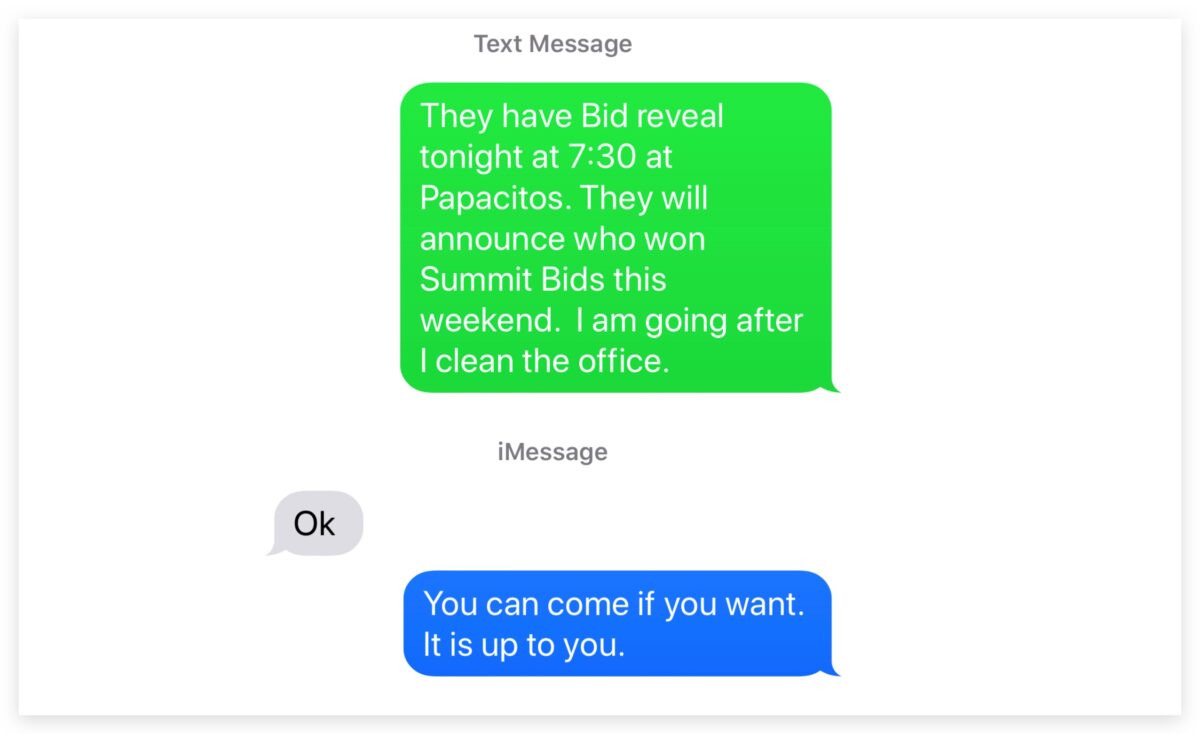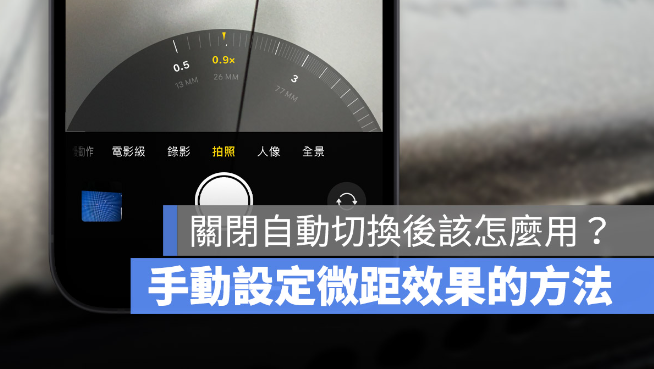解决 iPhone 耗电快的十六个技巧
ios资讯 2024年10月31日 11:05:16 臻智哥
「当我用 iPhone 16 进行视讯通话或玩游戏时,它的电池电量消耗得太快了。 有一次电池的百分比突然从45%跳到30%。 为什么我的手机那么快就没电了? 是不是因为我将手机更新到了 iOS 17/18? 谁知道 iPhone 很耗电怎么办?」
随着每一次新的操作系统更新,都会有人抱怨电池寿命和电池耗电快。 自iOS 18/17发布以来,我们已经看到有关iOS 17/18更新带来的电池寿命问题的投诉递增。
那么 iPhone 如何省电? 在本文中我们将介绍几种解决 iPhone 耗电快速问题的方法。

为什么我的 iPhone 手机耗电快?
在iOS系统升级后,一些用户反映说他们的装置在不到30分钟的时间内失去了50%以上的电量,并且在正常使用的几分钟内看到了大约5%电量的大幅下降,除了本身iPhone电池健康度的影响,应该就是升级 iOS 灾情导致。 该问题在不同程度上影响了不同的 iPhone 型号,旧的 iPhone 掉电情况更糟。 因此,使用较旧设备的用户如果尚未更新至iOS 18/17,则希望推迟更新系统,直到解决该问题为止。
在苹果提供更新来解决这些问题之前,由程序错误所引起的iOS 18/17/16电池寿命问题仍无法解决,但您可以采取一些措施来大幅度地延长电池寿命并减少可能导致过度放电的隐藏性来源。
15 个技巧解决 iPhone 耗电异常
我们将介绍15个有效解决iPhone耗电异常问题的小技巧,只要您逐一使用,一定会减缓iPhone耗电速度!
1. 限制应用程序访问您所在位置的时间和频率
出自于个人隐私因素,检查您的位置设置以限制应用程序访问您的所在位置是一个很好的方式,但同时这也有利于您的电池寿命。 以下是如何进入定位服务设置的方法:
打开 iPhone「设置」,选择「隐私权」,点击「定位服务」。 通过点击列表中每个应用程序的名称来查看列表和编辑设置。
每个应用程序的位置设置有四种可能的选项,但并非所有四种选项都适用于每个应用程序,具体取决于它的功能。 在位置设置上,通常有四种选项可选,但会按App的功能不同而有所限制:
永不:禁止此 App 访问您的位置。
- 下次再问:下次开启App时再决定是否允许。
- 使用应用程序时:只在 App 使用期间访问位置。
- 永远:无论App是否打开,都能随时访问您的位置。
选择「永远」会让 App 随时追踪您的位置,即使在背景执行也会耗电,因此建议仅限于必要的 App。 当然,您也可以完全关闭定位服务,但这会影响像地图这类需要定位的App功能。
2. 限制应用使用蓝牙
确认您的应用程序没有在未经允许的情况下在后台连接蓝牙,避免不必要的电量消耗。 以下是进入蓝牙设置的方法:
步骤1:打开 iPhone「设置」。
步骤2:点选蓝牙。 如果蓝牙已经开启,可以将其关闭。 等到需要使用时再打开即可恢复正常连线。
这样的小调整,能帮助延长电池续航,让手机运作更有效率。
3. 开启低电量模式
当iPhone电池电量剩下20%时,系统会自动跳出提示询问是否启用低电量模式。 不过,您随时也可以通过「控制中心」直接点击电池图标,或请 Siri 帮忙开启低电量模式。 此外,您还可以从“设置”进行设置:
步骤1:打开「设置」App,向下滑找到并点选「电池」。
步骤2:打开低电量模式开关。
开启低电量模式后,您会发现 iPhone 顶端的电池图标变成黄色,表示目前已进入低电量模式。
4.启用飞航模式
当您身处信号微弱或没有移动网络覆盖的地方时,iPhone 会持续消耗电量以搜寻信号,这样反而会加速电池耗尽。 如果遇到讯号不佳的情况,建议开启飞航模式,因为在讯号差的地方本来就无法进行太多操作。
开启飞行模式可以阻止 iPhone 不断搜索网络,有效节省电量,等到您到达信号更稳定的地方再关闭飞行模式。
5.确保您的电池保持在健康状态
电池耗尽可能是由于电池老化且不再处于最佳状态。 您可以按照以下步骤检查电池的健康状况 :
操作步骤:打开 iPhone「设置」,向下滑动并点击「电池」,点击「电池健康」。
如果您看到电池最大容量低于 80%的话,那么我想您可能有需要更换电池。
为了确保您的 iPhone 电池可以保持更长久的健康状态,您可能需要在「电池健康」部分打开「优化电池充电」。 优化电池充电可以让 iPhone 了解您的充电习惯,以便它可以等到充到 80% 以上时暂缓充电。
Apple 也建议避免极端温度,以防止因过热或过冷导致电池永久性损坏,并在充电时移除某些特定的手机保护壳。 如果您的 iPhone 在充电时变热,最好取下保护壳以让电池可以保持更长久的健康状态。
6. 管理耗电的应用程序
iPhone 会告诉您哪些应用程序消耗的电量最多,因此您可以确保在您不知情的情况下,是否 iPhone 悄悄地在消耗电池电量。
您可以通过打开「设置」>「电池」来查看 App 的电池使用情况的统计信息。
这里有一些图表,可让您查看过去 24 小时或过去 10 天的电池电量,以及使用最多电池电量的应用程序。 如果有任何您不需要的应用程序看视消耗了过多的电量,您可以将其删除,从而缓解 iPhone 电量掉很快的问题。
7. 限制背景活动
背景应用程序重新整理会影响电池寿命,因此关闭它可以帮助延长电池使用时间。 您可以重新整理背景应用程序将其关闭。
操作步骤:打开 iPhone「设置」>「一般」>「背景App重新整理」。
从这里,您可以完全关闭「背景App重新整理」,或者选择只有在连接到 WiFi 时启动它,不会像通过移动网络时那样消耗电池电量。
8. 限制通知
减少应用发送的通知数量是稍微节省电池寿命的iPhone省电技巧。 如果您有应用程序向您发送通知,那么每次您的屏幕亮起时,它都会让 iPhone 耗电量变快。 按照以下说明在“设置”中调整通知设置:
步骤1:打开 iPhone「设置」> 点选「通知」。
步骤2:浏览每个应用程序,并通过关闭「通知」来调整应用程序是否可以向您发送通知。 如果您开启发送通知的话,会导致 iPhone 耗电更快。
9. 关闭自动下载和应用程序更新
如果您的 iPhone 电池耗电快,您可能不希望 iPhone 执行您未明确启动的操作,例如自动下载其他设备上下载的应用程序以及下载软件和应用程序更新。
如何关闭软件自动更新
打开 iPhone「设置」> 选择「一般」,点击「软件更新」,并关闭「软件更新」。
如何关闭应用程序自动更新
打开 iPhone「设置」>「App Store」,关闭「App」与「App 更新项目」。
10. 开启深色模式
在iPhone X、XS、XS Max、iPhone 11和iPhone 12系列这些具备OLED显示屏的装置上,启用深色模式可以稍微减少电池消耗,因此建议开启。 以下是打开方法:
步骤1:打开「设置」,点选「屏幕显示与亮度」。
步骤2:选择「深色」,即可启用深色模式。
如果想要让深色模式在日落或特定时间自动开启,可以前往「设置」>「屏幕显示与亮度」,启用「自动」。 接着,点一下「选项」,设置深色模式的开启调度。
11. 调低装置亮度
当您在明亮的房间或阳光直射的地方,可能会忍不住将屏幕亮度调高,但如果不需要超亮的显示效果,将亮度调低其实可以省电。
您可以通过 iPhone 的控制中心来调整亮度,或是进入「设置」>「显示与亮度」来手动调控。
一般建议保持自动亮度开启,这样在昏暗的环境下屏幕亮度不会过高。 不过在光线特别亮的场合,可能还是需要手动微调一下亮度。
12. 限制使用小工具
如果您的 iPhone 主画面或「今天概览」里放了很多小工具,它们可能会耗掉不少电量。 尤其是像天气或地理位置这类需要定期更新的小工具,更是电池的隐形杀手,会让 iPhone 掉电很快。
想移除不必要的小工具,您只需要长按小工具,然后选择「删除小工具」(或「删除堆叠」),再点选「移除」即可。
13. 关闭震动和触觉反馈
当您的 iPhone 开启震动或触觉反馈时,里面的芯片会启动物理电机,这样会让苹果耗电。 如果不需要这些功能,建议关闭它们。 关闭后,您将不会再听到或感觉到来电和提示的震动。
要关闭这些功能让 iPhone 减少耗电,可以按照下面的教程进行操作:
步骤步骤:前往 iPhone「设置」>「声音与触觉回馈」,然后把「系统触觉反馈」关掉。 这样一来,就能帮助 iPhone 省电。
14. 关闭体能追踪
您的 iPhone 包含了一个动态协同处理器,可检测加速计、陀螺仪、气压计和指南针的变化,并使用这些变化来测量和记录您的动作、高度变化或其他健身活动。
尽管动态协同处理器的能源效率很高,但它会在您移动时使用额外的电量。 想要避免 iPhone 耗电很快,可以关闭它,请按照下面的教程操作:
步骤教程:前往 iPhone「设置」>「隐私权」>「动作与健身」中,关闭「体能追踪」。
15.重新还原 iPhone 设置
如果您想要快速关闭这些 iOS 耗电的设置,您可以尝试重置 iPhone 设置,以消除任何潜在的苹果手机耗电问题。 操作方法如下:
步骤1:前往「设置」>「常规」>「重置」>「重置所有配置」。
步骤2:输入您的锁屏密码已确认重置。 重置后,您的设备设置将还原到成新的设备一样。
iPhone 电池常见问题
既然我已经详细解释了当您的 iPhone 电池突然无法充电和快速耗尽时可能的修复方法,那么让我也一并回答一些 iOS 用户经常提出的相关问题:
1 为什么我的 iPhone 电池耗电快?
当您看到 iPhone 电池快速耗尽时,可能有两种可能性。 要么电池在贬值,要么系统中的某些东西比平时消耗更多的电池电量。 为了解决此问题,您需要检查设备硬件和软件方面,并按照贴文中建议的修复方法进行操作。
2 iPhone 电池能用多久?
根据苹果的说法,在充满电的情况下,iPhone 5可提供长达8小时的通话时间和3G网络使用时间、10小时的WiFi网络使用时间、10小时视频观看时间或40小时音频使用时间,此外还有225小时的待机时间。 当然,早期型号的电池寿命可能会有所不同。
3 我怎么知道我的 iPhone 电池是否坏了?
如果您发现您的 iPhone 电池电量耗尽并且无法像以前那样保持电量,甚至有时出现 iPhone 充不进电或 iPhone 充电断断续续的状况,那么您可以在 iOS 设备中检查这一点。 为此,请去到「设置」>「电池」。
如果电池状态不佳,您会在屏幕顶端看到一条通知,提醒您的电池需要进行维修。
🎓 结语
以上我们整理了 15 个 iPhone 电量突然掉很快的解决方案,希望可以帮您的苹果省电。